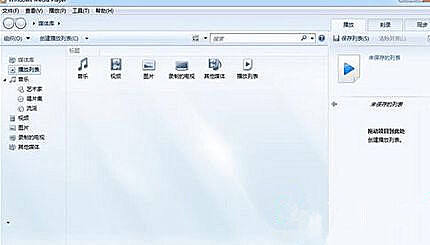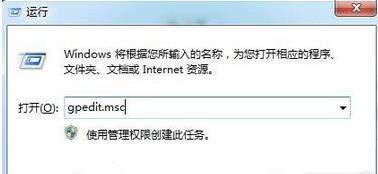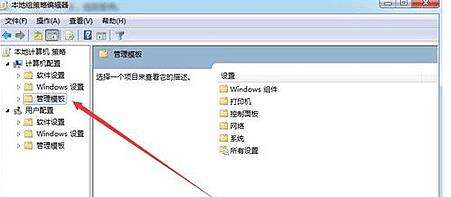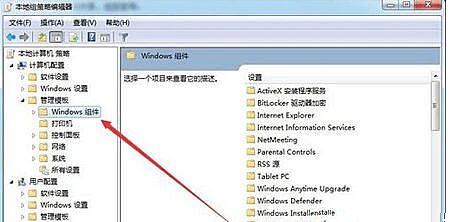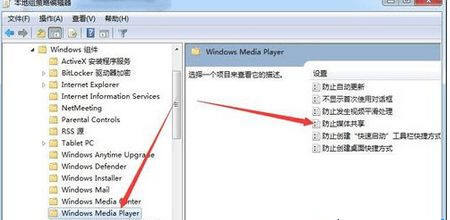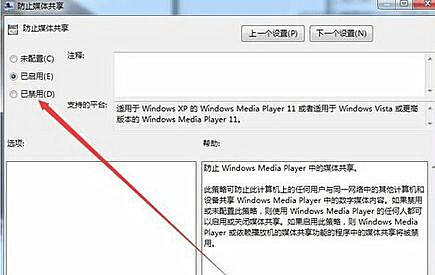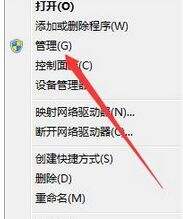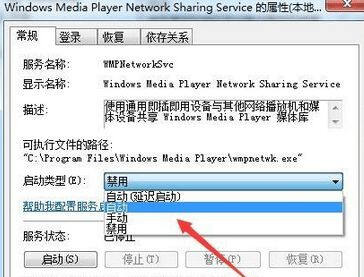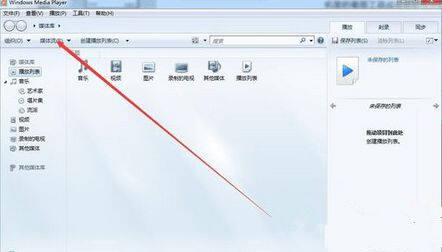Win8.1系统找不到媒体流选项怎么办?
系统教程导读
收集整理了【Win8.1系统找不到媒体流选项怎么办?】操作系统教程,小编现在分享给大家,供广大互联网技能从业者学习和参考。文章包含568字,纯文字阅读大概需要1分钟。
系统教程内容图文
2、按下Win+R组合键,调出运行窗口,在这里输入gpedit.msc命令,接着点击确定按钮;
3、打开本地组策略编辑器窗口,在这里双击“管理模板”快捷菜单;
4、然后在打开下拉菜单中双击Windows 组件菜单项;
5、在打开的下拉菜单列表中,我们找到Windows Media Player菜单项,点击该菜单后,在右侧窗口中找到“防止 媒体共享”的链接;
6、这时可以打开“防止媒体共享”窗口,在这里选择“已禁用”选项后点击确定按钮;
7、右键点击“我的电脑”图标,然后在弹出菜单中选择“管理”菜单项;
8、这时会打开计算机管理窗口,在这里选择左侧的“服务”菜单项,然后在打开的右侧窗口中点击windows Media Player Network Sharing Service一项;
9、这时就可以打开windows Media Player Network Sharing Service的属性窗口,在这里把启动类型设置为自动,接下来点击“启动”按钮即可;
10、这时重新打开Windows Media Player播放器,就可以看到现在媒体流选项已添加好了。
以上是为您收集整理的【Win8.1系统找不到媒体流选项怎么办?】操作系统教程的全部内容,希望文章能够帮你了解操作系统教程Win8.1系统找不到媒体流选项怎么办?。
如果觉得操作系统教程内容还不错,欢迎将网站推荐给好友。